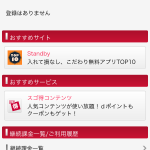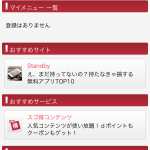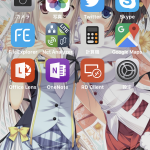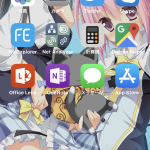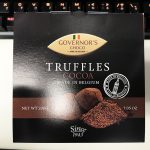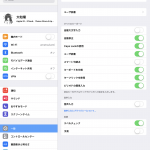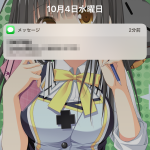灯油がなくなった。前回買ったのが12/16だから、20Lで一ヶ月もつのか。やっぱエアコンより全然安いなぁ。土曜は灯油を買い忘れないようにしないとな……
— 宇奈月けやき@いもうと開発事業部 (@UNADUKI_Keyaki) January 18, 2019
前回灯油を買ったのが 12/16。買った容量は 20L。冬休みがあったことを考えると、1/19 で切れたのは持った方ではないだろうか? ちなみに 20L の灯油は 2000 円くらいだ。エアコンの電気代が 8000 円だとするとずいぶんと安く済んでいると思う。
ただ石油ファンヒータは消したときの臭いがね(いちおう臭わない機能はついている)。あとこれらの排ガスが肺にどういう影響を与えるのかも心配ではある。
iPhone XSで保存されたHEIF形式の動画、Premiereで読み込んだらエラーとかは出ないものの、まったく動画が再生されないwww 1フレーム目の画像がずっと表示されてるだけ……困った、これではまったく編集が出来ん……orz #iOS #HEIC #HEIF #iPhoneXS #Premiere #Windows10
— 宇奈月けやき@いもうと開発事業部 (@UNADUKI_Keyaki) January 20, 2019
iOS が保存する画像形式 HEIC(HEIF)についてはこの間も触れた。これの大元の処理形式を HEVC と言うのだけれど、静止画だけでなく、動画もこの形式で保存される。それを Windows 版の Premiere で読み込ませたところ、映像は表示されるものの、最初のフレームが表示されるだけで、再生ボタンを押してもずっと静止画のままだった……orz
ダメかー。
でね、HEIC 形式での保存は iOS の工場出荷時の設定でそうなっている。ということはこの形式だと困る人は世の中にたくさんいるはずなのになんで話題になってないんだろうと思ったら……!!!
この問題ってみんなどうしてるんだろうと思ったら、PCと直接iPhoneを繋ぐと、PCからは従来のフォーマットにみえるのね。こういう解決方法かー!ボクはネット経由で自宅サーバと同期させてるので、HEICのままデータが来てしまう。 #HEIC #HEIF #JPEG #iOS #iPhoneXS #Windowshttps://t.co/V7otwnTVfh pic.twitter.com/SThjiPotJ7
— 宇奈月けやき@いもうと開発事業部 (@UNADUKI_Keyaki) January 20, 2019
そもそも Mac や Windows につなげて iPhone の中のデータをコピーしようとすると、静止画は JPEG に、動画は H.264 にしてコピーされるということが判明したwwww
要するに正規の手段で iOS 上のファイルを PC にコピーしてくると、古い互換性のあるデータ形式でコピーされるのだwwww
なるほど、そりゃ問題が起きないわけだwwww
ボクはとあるツールを使って iPhone の中のファイルをそのまんま自宅のサーバにアップするようにしているため、このような変換が一切なされず、HEVC 形式のままサーバに保存される。そのため Windows でも HEVC のまま開かねばならないという状況なのだ。
ということはボクも iPhone を PC に繋いでデータをコピーすれば良いことになるのだが、心配事もある。それはデータの劣化だ。当然 iOS 側には HEVC 形式のデータしかない。JEPG や H.264 のデータが同時に保存されているわけではない。ということは PC にコピーする際に HEVC から JPEG や H.264 形式にコンバートされていることになる。
HEVC は非可逆で保存されているので、となると画質が劣化しているのではないかという心配をしてしまうのだ。まぁボクが見てわかるくらいに劣化するわけではないと思うが……しかし気になってしまう~~~。それにデータサイズもせっかく 2/3 にはなるのだから HEVC 形式のまま保存しておきたいなぁ……。
なんとか PC の世界でも HEVC が普及するのを待つ or 祈るしかないのか……。
- 今夜のヘビロテ -> You Can’t Go Home Again / Marc Copland